Wenn Sie ein Chromebook verwenden und nach einer Möglichkeit suchen, dieÄndern Sie Ihre Stimme für Discord auf Chromebookhaben Sie mehrere Möglichkeiten. Sie können einen webbasierten Sprachwechsler, einen Sprachwechsler für Erweiterungen oder einen Sprachwechsler für die Chromebook-App verwenden.
In diesem Artikel werden wir 5 der besten webbasierten oder ErweiterungSprachwechsler für Chromebookund wie es zu benutzen empfehlen. Wir werden auch eine kurze Beschreibung der einzelnen Angebote bereitstellen, damit Sie entscheiden können, welches für Sie das richtige Angebot ist.
In diesem Artikel
Nr. 1 AILab Voice changer [Online & Free]
AILab ist ein Online-Stimmenveränderer, mit dem Sie Ihre Stimme auf verschiedene Weise verändern können. Sie können damit Ihre Stimme frei verändern, um wie eine andere Person, ein anderes Geschlecht, ein Roboter, ein Tier oder sogar eine Zeichentrickfigur zu klingen.
Ich habe das Tool getestet, um zu sehen, wie gut es funktioniert, und war von den Ergebnissen beeindruckt. Der Sprachwechsler funktionierte in den meisten Fällen gut und lieferte hochwertige Klangergebnisse, und Sie können die Sprachwechsler fürIhrChromebook. I guarantee that you want to try each of their sound effects.
Um AILab zu benutzen, folgen Sie dieser einfachen Anleitung:
Stufe1Zu Wondershare gehen AILab Sprachwechslerin Ihrem Browser.
Wenn Sie von der Wondershare AILab Website öffnen, klicken Sie einfach auf dasWerkzeug Menü und wählen SieAudio > Sprachwechsler

Stufe2 Laden Sie die Audiodatei auf die Website hoch.
Klicken Sie auf"Jetzt ausprobieren"oder scrollen Sie nach unten, bis Sie Audios hinzufügen finden. Klicken Sie dann aufLokale Dateioder dieAudios hinzufügenSymbol, um Ihre Datei hochzuladen. Andernfalls können Sie die Datei direkt aus Ihrem lokalen Ordner in die Benutzeroberfläche ziehen. Warten Sie, bis der Upload abgeschlossen ist.

Stufe 3Wählen Sie den Sprachtyp und starten Sie die Bearbeitung.
Nachdem Sie Ihre Audiodaten hochgeladen haben, wählen Sie eine der Sprachtyp-Optionen aus und klicken dann aufStart zum Prozess. Sie können sich die Vorschau anhören, indem Sie auf die Schaltfläche Play klicken.

Stufe4Laden Sie Ihr Audio herunter.
Wenn Sie mit dem Ergebnis zufrieden sind, klicken Sie aufHerunterladenund die Datei wird automatisch heruntergeladen und in dem angegebenen Ordner gespeichert.
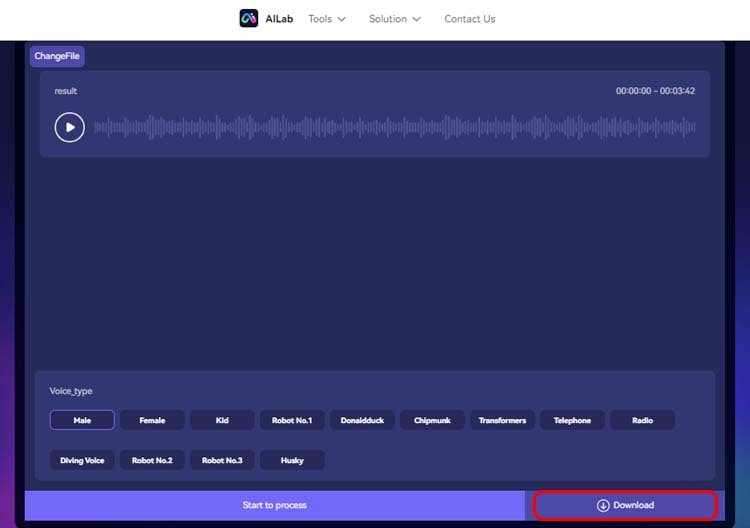
Nr. 2 Myvoicemod [Online & Kostenlos]
Myvoicemod ist ein Online-Stimmenveränderer, mit dem Sie Ihre Stimme in Echtzeit verändern können. Es bietet verschiedene Optionen zur Stimmveränderung, die dafür sorgen können, dass Ihr Ton wie in einer Höhle, unter Wasser oder sogar im Weltraum klingt. Es hat gut funktioniert und tolle Ergebnisse gebracht.
So installieren und verwenden Sie die Chrome-Erweiterung Myvoicemod Voice Changer:
Stufe1Gehe zumyvoicemod.com
Stufe2Verwenden Sie Ihr Mikrofon oder laden Sie eine Audiodatei auf die Website hoch.
Sie können entweder Ihr Mikrofon benutzen und Ihre Rede halten oder eine Audiodatei auf die Website hochladen, wenn Sie bereits eine Tonaufnahme haben.

Stufe 3Wählen Sie einen Stimmeffekt.
Es gibt eine Vielzahl von Stimmeffekten, die Sie auswählen können. Wählen Sie einen der Sprachtypen aus, die Sie verwenden möchten.

Stufe4Laden Sie den Ton herunter.
Wenn Sie fertig sind, laden Sie das Audio herunter, indem Sie auf das Download-Symbol klicken. Legen Sie sie dann in den gewünschten Ordner.

Nr. 3 Prominenter Stimmenwechsler [Erweiterung]
Sind Sie ein Fan von Breaking Bad? Oder ein Star Trek-Fan? Mit dem Celebrity Voice Changer kannst du deine Stimme so verändern, dass sie wie Walter White oder James Kirk klingt. DieseSprachwechsler ist eine großartigeChrome-Erweiterungfür alle, die ihre Stimme ändern möchten, um eine berühmte Person, einen fiktiven Charakter oder sogar einen Präsidenten zu verkörpern.
Wie installiert und verwendet man die Celebrity Voice Changer Extension?
Stufe1Fügen Sie die Erweiterung über den Chrome Web Store zu Ihrem Chrome hinzu.

Stufe2 Öffnen Sie die Erweiterung.
Klicken Sie auf das Symbol für die Erweiterung > Celebrity Voice Changer.

Stufe 3Wählen Sie den Effekt der Prominentenstimme.
Sie können aus einer Vielzahl von Prominentenstimmeneffekten wählen. Wählen Sie eine aus, indem Sie auf das Symbol klicken. Sie können dann die Tonvorschau hören.

Stufe4Laden Sie Ihre Audiodatei hoch oder beginnen Sie zu sprechen.
Klicken Sie schließlich auf Datei auswählen, um Ihre Audiodatei hochzuladen, und dann auf Hochladen. Die Stimme wird automatisch auf den ausgewählten Effekt umgestellt. Andernfalls können Sie auch ein Gespräch beginnen, indem Sie auf das Mikrofonsymbol klicken.

Nr. 4 Voicechanger.io [Online & Kostenlos]
Voicechanger.io ist ein online verfügbarer Stimmwechsler mit vielen Stimmtypen. Das Tool ist einfach zu bedienen, und Sie können sehr realistisch klingende Stimmen erstellen. Der einzige Nachteil ist, dass der Stimmenwechsler manchmal ein wenig roboterhaft klingt. Insgesamt ist Voicechanger.io ein großartiges Tool, um deine Stimme zu verändern.
Wie man Voicechanger.io installiert und benutzt:
Stufe1Gehen Sie zumVoicechanger.ioWebsite.
Stufe2Laden Sie Ihre Audiodatei hoch oder benutzen Sie das Mikrofon.

Stufe 3Wählen Sie den gewünschten Stimmeffekt aus.
Klicken Sie auf das Symbol des Spracheffekts, den Sie auswählen möchten. Es beginnt mit der Verarbeitung Ihrer Stimme oder Ihres Tons und lässt Sie das Ergebnis anhören, bevor es heruntergeladen wird.

Stufe4Laden Sie den Ton herunter.
Klicken Sie mit der rechten Maustaste auf die Audiodatei und dann auf Audio speichern unter, um den Download zu starten.

Nr. 5 VoiceX Sprachwechsler [Durchwahl]
VoiceX ist einSprachwechsler-ErweiterungfürChrom mit dem Sie Ihre Stimme in Echtzeit verändern können. Sie können sogar Ihre Stimmlage ändern. Die Erweiterung ist recht einfach: Wählen Sie die gewünschte Stimme aus dem Dropdown-Menü und beginnen Sie zu sprechen. Die Nebenstelle wird dann Ihre Stimme an die gewählte Stimme anpassen.
VoiceX hat im Großen und Ganzen gut funktioniert. Es klang natürlich, und die Verzögerung war sehr gering. Allerdings gab es gelegentlich Probleme mit dem Absturz der Erweiterung. Insgesamt waren wir von VoiceX beeindruckt und würden es jedem empfehlen, der nach einemSprachwechsler für Chromebook.
So installieren und verwenden Sie VoiceXSprachwechsler-Erweiterung für Chromebook:
Step1Füge die VoiceX Voice Changer-Erweiterung aus dem Chrome Web Store zu deinem Chrome hinzu.

Stufe2Klicken Sie auf die VoiceX-Erweiterung und wählen Sie den Stimmeffekt aus. Sie müssen auch sicherstellen, dass es eingeschaltet ist.

Stufe 3Sie sind jetzt bereit, mit einer neuen Stimme zu sprechen!
Nr. 6 Clownfish Voice Changer für Chrome [Erweiterung]
Wie VoiceX Voice Changer ist auch der Clownfish Sprachwechslerist eine weitere kostenloseChrome-Erweiterungdie es Ihnen ermöglicht, Ihre Stimme in Echtzeit zu ändern. Neben den Stimmeffekten können Sie auch Ihre Stimmlage ändern und anpassen. Ich fand die Qualität der Stimmen gut und es lohnt sich, sie zu hören.
Schritt-für-Schritt-Anleitung für die Installation und Verwendung von ClownfishSprachwechsler-Erweiterung für Chromebook:
Stufe1Installieren Sie die Clownfish-Erweiterung für Ihren Chrome aus dem Chrome Web Store.

Stufe2Klicken Sie auf die Erweiterung Clownfish und wählen Sie den Stimmeffekt. Sie müssen auch sicherstellen, dass es eingeschaltet ist.

Stufe 3Sie sind jetzt bereit, mit einer neuen Stimme zu sprechen!
FAQ:
Wie kann ich Clownfish auf einem Discord Chromebook benutzen?
Stellen Sie sicher, dass Sie die Clownfish Voice Changer-Erweiterung auf Ihrem Chromebook installiert haben. Öffnen Sie dann die Clownfish-Erweiterung und aktivieren Sie die Schaltfläche Clownfish Voice Changer. Sie müssen die Stimme auswählen, die Sie verwenden möchten. Danach können Sie zu Discord auf Chrome gehen und in den Sprachkanälen sprechen. Clownfish Voice Changer ändert Ihre Stimme automatisch mit dem ausgewählten Effekt.




